Preuzmite primjer radne knjige
Ovaj će vodič pokazati kako koristiti funkcije MAXIFS i MINIFS za identifikaciju najranijih i najnovijih datuma koji zadovoljavaju određene uvjete u Excelu i Google tablicama.

Pronađite najnoviji datum pomoću funkcije MAXIFS
Prvo ćemo pokazati kako koristiti funkciju MAXIFS za identifikaciju najnovijeg relevantnog datuma iz raspona ćelija.
Funkcija MAXIFS daje najveću vrijednost u rasponu koji zadovoljava određene kriterije.
Ovaj primjer će pokazati najnovije Datum prodaje za svaku vrstu Proizvod:
| 1 | = MAXIFS (B3: B8, C3: C8, E3) |

Funkcija MAXIFS slijedi isti stil sintakse kao funkcije SUMIFS i AVERAGEIFS što znači da se može dodati više kriterija za daljnje poboljšanje rezultata.
Na primjer, da biste pronašli najnovije Datum prodaje za svakoga Proizvod to jest prije datuma 31.12.2020., možemo dodati drugi kriterij pomoću funkcije DATE za definiranje kriterija datuma:
| 1 | = MAXIFS (B3: B8, C3: C8, E3, B3: B8, "<" & DATE (2020,12,31)) |

Pronalaženje najranijih datuma s funkcijom MINIFS
Na sličan način kao u gornjem primjeru, možemo upotrijebiti funkciju MINIFS za identifikaciju najranijeg relevantnog datuma iz raspona ćelija.
Funkcija MINIFS daje najmanju vrijednost u rasponu koji zadovoljava određene kriterije.
Ovaj primjer će pokazati najranije Datum prodaje za svaku vrstu Proizvod:
| 1 | = MINIFS (B3: B8, C3: C8, E3) |

Zaključavanje referenci ćelija
Radi lakšeg čitanja formula prikazali smo formule bez zaključanih referenci ćelija:
| 1 | = MINIFS (B3: B8, C3: C8, E3) |
Ali ove formule neće raditi ispravno ako ih kopirate i zalijepite na drugo mjesto u datoteci. Umjesto toga, trebali biste koristiti zaključane ćelijske reference poput ove:
| 1 | = MINIFS ($ B $ 3: $ B $ 8, $ C $ 3: $ C $ 8, E3) |
Pročitajte naš članak o zaključavanju referenci stanica da biste saznali više.
Alternativna metoda pomoću MAX i IF funkcija
Funkcije MAXIFS i MINIFS dodane su u Excel od 2007. godine nadalje. Prije ovog datuma ovaj je primjer zahtijevao ugniježđenu upotrebu funkcija MAX (ili MIN) i IF za dobivanje istog rezultata.
Kako bismo pokazali kako se to može učiniti, možemo replicirati primjer kako bismo prikazali najnovije Datum prodaje za svaku vrstu Proizvod pomoću funkcija MAX i IF u formuli niza:
| 1 | {= MAX (IF (C3: C8 = E3, B3: B8))} |
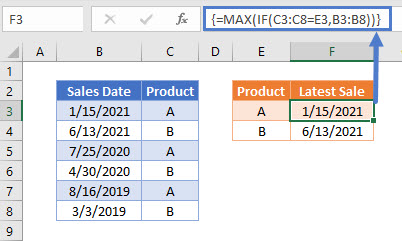
Kako ovaj primjer koristi formulu niza, potrebno ju je unijeti pritiskom na CTRL+SHIFT+ENTER. Na taj način automatski se prikazuje {} zagrada u nizu oko formule. Ne moraju se upisivati ručno.
Pronađite najraniji ili najnoviji datum na temelju kriterija u Google tablicama
Ove formule rade potpuno isto u Google tablicama kao i u Excelu.
Međutim, pri unosu funkcija niza u Google tablice, kao što su primjer ugniježđene MAX i IF formule, potrebno je dodati izraz ArrayFormula. To se može automatski unijeti pritiskom na CTRL+SHIFT+ENTER nakon što je formula napisana:
| 1 | = ArmayFormula (MAX (IF (C3: C8 = E3, B3: B8))) |

Izjava ArrayFormula nije potrebna za upotrebu funkcija MAXIFS ili MINIFS u Google tablicama.






